Come togliere la pioggia su Minecraft
Stai giocando a Minecraft ma ti sei reso conto che, quando inizia a piovere, la giocabilità diventa più difficile: la visibilità è ridotta e tutti i fuochi che hai acceso si sono spenti. Sebbene ci possano essere degli aspetti negativi quando si verifica la pioggia, sicuramente è utile se ci sono ad esempio recipienti vuoti per riempirli di acqua piovana oppure coltivazioni all’aperto che vengono idratate naturalmente.
Tra effetti positivi e negativi, la pioggia generalmente può essere un problema, soprattutto nei primi minuti di gioco. Ti stai chiedendo quindi se c’è un modo per rimuoverla. Non preoccuparti, perché ci sono qui io ad aiutarti: in questa mia guida, infatti, ti illustrerò come togliere la pioggia su Minecraft, sia utilizzando la console dei comandi, sia per mezzo di mod.
Sei pronto quindi ad affrontare la lettura di questa mia guida? Se la risposta è affermativa, prenditi alcuni minuti di tempo da dedicarmi e siediti bello comodo. Sono sicuro che la pioggia su Minecraft non sarà più un problema per te. Ti auguro una buona lettura e, soprattutto, un buon divertimento!
Indice
- Come togliere la pioggia su Minecraft per sempre
- Comando per togliere la pioggia su Minecraft
- Mod per togliere la pioggia su Minecraft
Come togliere la pioggia su Minecraft per sempre

Se la tua intenzione è quella di disabilitare la pioggia su Minecraft in modo definitivo sulla tua sessione di gioco, ha diverse possibilità: dall’utilizzo delle funzionalità integrate per disattivare il ciclo meteorologico oppure utilizzare un apposito comando. Vediamo come procedere ordinatamente.
Innanzitutto, vediamo come utilizzare il tool di configurazione della sessione di gioco in modo da non consentire la variazione del ciclo meteorologico e, dunque, lasciare che il cielo rimanga sereno.
Su Minecraft Java Edition, nella schermata principale, premi sulle voci Giocatore singolo > Crea un nuovo mondo e, dopo aver configurato la modalità di gioco, spostati sulla scheda Altro in alto. Premi sul tasto Regole di gioco e scorri la schermata.
Adesso, individua la sezione Aggiornamenti del mondo e individua la voce Aggiorna il tempo atmosferico. Premi dunque sul tasto a fianco in modo da farlo diventare No. Premi poi sul tasto Fatto e poi sul tasto Crea un nuovo mondo per generare un nuovo mondo di Minecraft senza il ciclo meteorologico.
Su Minecraft Bedrock Edition, invece, nella sua schermata principale, premi sulle voci Gioca > Crea nuovo > Crea nuovo mondo e configura la nuova sessione di gioco. Spostati poi sulla sezione Trucchi e sposta su ON la levetta a fianco della dicitura Trucchi. Individua poi la voce Meteo variabile e sposta su OFF la levetta accanto. Premi poi sul tasto Crea per creare un nuovo mondo senza il ciclo meteorologico.
Se vuoi modificare un modo già creato, dalla schermata di selezione del mondo, premi sull’icona della matita a fianco, spostati poi sulla scheda Gioco e sposta su ON la levetta a fianco della voce Trucchi. Sposta poi su OFF la levetta a fianco della dicitura Meteo variabile e premi sul tasto Gioca.
Anche durante la partita puoi eseguire la stessa operazione, semplicemente mettendo il gioco in pausa e premendo la voce Impostazioni. Segui poi le stesse indicazioni che ti ho fornito nelle righe precedenti.
Le indicazioni che ti ho fornito fino adesso per entrambe le versioni di Minecraft ti consentono semplicemente di disabilitare il ciclo meteorologico. Se la pioggia è ancora attiva nel mondo di Minecraft, significa che il ciclo meteorologico è rimasto bloccato in quella fase. In tal caso, puoi semplicemente utilizzare un comando specifico, di cui ti parlerò nel capitolo successivo in modo da passare a un cielo limpido in un batter d’occhio.
Oltre a questo, come ti ho anticipato nell’introduzione di questo capitolo, puoi ottenere lo stesso risultato con un comando specifico che puoi usare su qualsiasi edizione di Minecraft. Questo comando però può tornarti utile soprattutto in Minecraft Java Edition, in quanto non puoi bloccare il ciclo meteorologico in una sessione già creata.
Detto ciò, la prima cosa che devi è abilitare i trucchi su Minecraft (te ne ho parlato nel dettaglio in questo mio tutorial). Fatto ciò, digita il comando /gamerule doWeatherCycle false e premi poi il tasto Invio. Puoi in qualsiasi momento tornare alla condizione normale, semplicemente digitando il comando /gamerule doWeatherCycle true.
Comando per togliere la pioggia su Minecraft
Su Minecraft è possibile utilizzare dei comandi per disattivare la pioggia su Minecraft in modo temporaneo, passando dunque alla fase meteorologica successiva. Come? Trovi tutti i dettagli nei capitoli successivi relativi alla Java Edition e alla Bedrock Edition di Minecraft.
Minecraft Java Edition
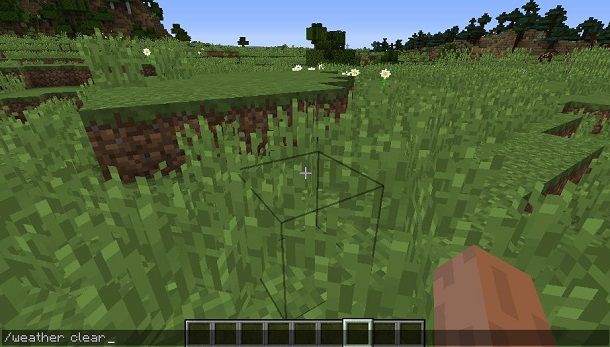
Per disabilitare la pioggia su Minecraft Java Edition puoi utilizzare un comando specifico per passare dalla pioggia al cielo sereno. Tutto quello che devi fare, innanzitutto, è abilitare la console dei comandi.
Per fare ciò, metti il gioco in pausa, premi sul tasto Apri in LAN e sposta su Sì la voce relativa a Abilita comandi. Premi poi il tasto Avvia il mondo il LAN e il gioco è fatto.
Adesso, torna alla sessione di gioco, premi il tasto T della tastiera per aprire la chat e digita il comando /weather clear. Così facendo, la pioggia si interromperà immediatamente per passare a un cielo limpido. Tieni presente però che la condizione in corso durerà solo alcuni minuti per passare poi a un ciclo meteorologico differente.
Se vuoi prolungare la fase di cielo sereno, utilizza invece il comando /weather clear [valore] indicando nel campo [valore] un numero tra 1 e 1000000. Ad esempio, /weather clear 1000000 imposterà il cielo sereno per più di 270 ore di gioco.
Minecraft Bedrock Edition
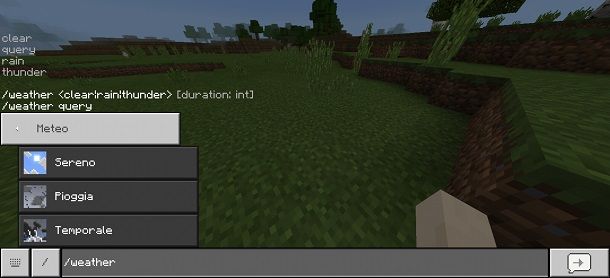
La procedura per disabilitare la pioggia temporaneamente su Minecraft Bedrock Edition è molto simile a quella che ti ho indicato nel capitolo precedente sulla Java Edition.
La prima cosa che devi, però, è abilitare i trucchi: metti il gioco in pausa, premi il tasto Impostazioni e, nella scheda Gioco, scorri le diverse voci fino a individuare quella denominata Attiva i trucchi, spostando su ON la levetta a fianco. Torna poi alla sessione di gioco.
Adesso, premi il tasto Invio sulla tastiera o premi l’icona del fumetto per aprire la chat e fai clic sull’icona / che trovi annessa alla casella di testo. Nel riquadro che ti viene mostrato, seleziona le voci Meteo > Sereno per compilare automaticamente il comando /weather clear. Premi dunque sul tasto Invio per inviare il comando e rendere il cielo limpido.
Un altro comando simile a quello indicato sopra è quello definito dalla stringa /toggledownfall. Questo comando permette di disabilitare temporaneamente lo stato meteorologico in corso. Ad esempio, se attualmente sta piovendo, eseguendo questo comando il cielo diventerà sereno..
Mod per togliere la pioggia su Minecraft

Un altro metodo che ti posso consigliare per togliere la pioggia su Minecraft è quello di rimuovere l’effetto grafico di questo evento atmosferico, nel caso in cui questo causi rallentamenti durante la sessione di gioco. Tieni presente che in questo modo la pioggia si verificherà comunque ma semplicemente non la vedrai. Inoltre è una procedura che puoi effettuare solo su Minecraft Java Edition.
Per fare ciò, è opportuno installare una mod. Non sai cos’è una mod? È uno strumento che si integra con Minecraft per modificare o aggiungere alcune funzionalità. Ne esistono tantissime, che puoi scaricare da siti di terze parti, di cui ti ho parlato in questa mia guida. Nel caso specifico, la mod che ti interessa per raggiungere questo obiettivo è quella denominata Optifine.
Se sei interessato a utilizzarla, raggiungi il suo sito Web ufficiale e premi sulla voce Download o Mirror in corrispondenza della versione compatibile con l’ultima distribuzione di Minecraft da te in possesso. Effettuato il prelievo del file .jar, fai doppio clic su di esso e pigia sul pulsante Install, nella schermata che visualizzi a schermo. Dopodiché, premi sul pulsante OK per completare l’installazione.
Fatto ciò, avvia Minecraft Java Edition utilizzando la sua icona di avvio rapido e seleziona dal menu a tendina a fianco del tasto Gioca la versione denominata Optifine. Premi poi sul tasto Gioca per due volte consecutive e attendi di visualizzare la schermata principale di Minecraft.
Adesso, fai clic sulle voci Opzioni > Grafica > Dettagli e premi sulla voce Pioggia/Neve, impostando il valore su No. In questo modo, avrai disattivato l’effetto grafico della pioggia, che non sarà più visibile in nessuna sessione di gioco.

Autore
Salvatore Aranzulla
Salvatore Aranzulla è il blogger e divulgatore informatico più letto in Italia. Noto per aver scoperto delle vulnerabilità nei siti di Google e Microsoft. Collabora con riviste di informatica e cura la rubrica tecnologica del quotidiano Il Messaggero. È il fondatore di Aranzulla.it, uno dei trenta siti più visitati d'Italia, nel quale risponde con semplicità a migliaia di dubbi di tipo informatico. Ha pubblicato per Mondadori e Mondadori Informatica.






